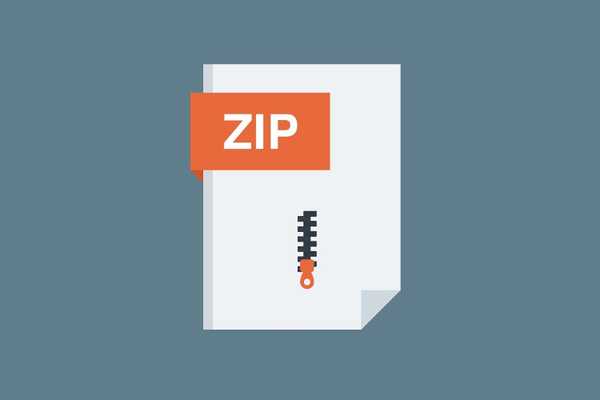
Jack Hood
0
5124
657
Apple brengt langzaamaan veel functies voor bestandsbeheer naar zowel iOS als iPadOS. Het kan worden gezien als de hernieuwde druk van Apple om zijn apparaten veel productiever en nuttiger te maken. Met iOS 13 en iPadOS 13 kun je native ZIP-bestanden op je apparaat extraheren en dat is gewoon geweldig. En dat is nog niet alles, u kunt ook ZIP-bestanden rechtstreeks vanuit de Bestanden-app maken. Dus in dit artikel brengen we u een duidelijke handleiding over het comprimeren en extraheren van ZIP-bestanden op iPhone en iPad. We hebben ook een andere methode genoemd waarmee u met andere archiefindelingen kunt omgaan en deze op iOS 12 kunt gebruiken. Laten we, met dat gezegd, doorgaan en meer te weten komen over de stappen.
Comprimeer en pak archiefbestanden uit op iPhone en iPad
Zoals hierboven vermeld, kunt u archiefbestanden native beheren via de app Bestanden op iOS 13 en iPadOS 13. Het ondersteunt echter slechts twee archiefbestandsindelingen (ZIP en RAR) en er zijn enkele beperkingen voor het comprimeren van bestanden. Dus als u andere bestandsindelingen zoals TAR of 7z en zonder enige beperking wilt decomprimeren, kunt u de snelkoppelingsapp-methode gebruiken die we hieronder hebben besproken. Verder, als je op iOS 12 zit, kun je ook de Shortcuts-app gebruiken om bestanden naadloos te zippen en uit te pakken.
-
Voor iOS 13 en iPadOS 13
iOS 13 heeft native ondersteuning voor het decomprimeren van zowel ZIP- als RAR-bestanden. U kunt een map echter alleen comprimeren naar het ZIP-bestandsformaat. Voor de meeste doeleinden is het voldoende en werkt het best goed. Als u meer opties wilt, kunt u naar het volgende gedeelte gaan. Dat gezegd hebbende, hier zijn de stappen die moeten worden gevolgd.
1. Om een ZIP- of RAR-bestand uit te pakken, open de app Bestanden op je iPhone of iPad en zoek het bestand dat je wilt uitpakken. Tik nu op het gecomprimeerde bestand en houd het vast en je zult een paar opties vinden. Tik onderaan op "Uncompress" en er zal daar een nieuwe map worden gemaakt met alle inhoud.
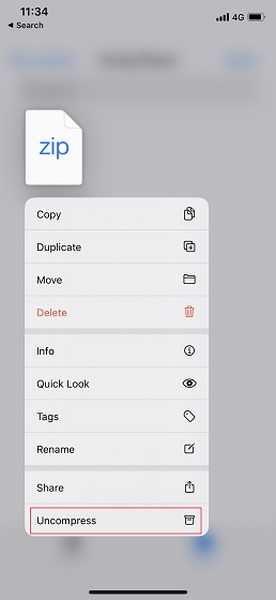
2. Evenzo om een map op uw iPhone of iPad te comprimeren, tik op de map die je wilt comprimeren en houd vast en selecteer "Comprimeren" onderaan. Vervolgens wordt er een ZIP-bestand gemaakt.
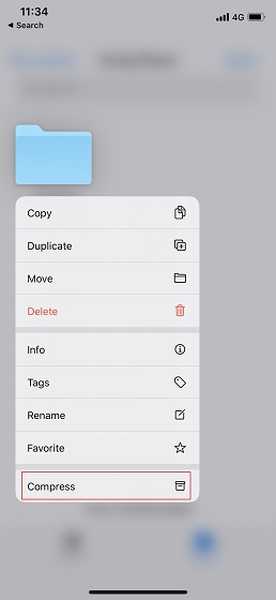
-
Voor iOS 12 en andere archiefformaten
1. Open de snelkoppelingen-app en tik op de knop "+" in de rechterbovenhoek. Daarna, zoek naar "zip" en tik op "Maak archief" om bestanden te comprimeren. Evenzo kunt u "Extract Archive" voor het uitpakken van bestanden toevoegen als een andere snelkoppeling.
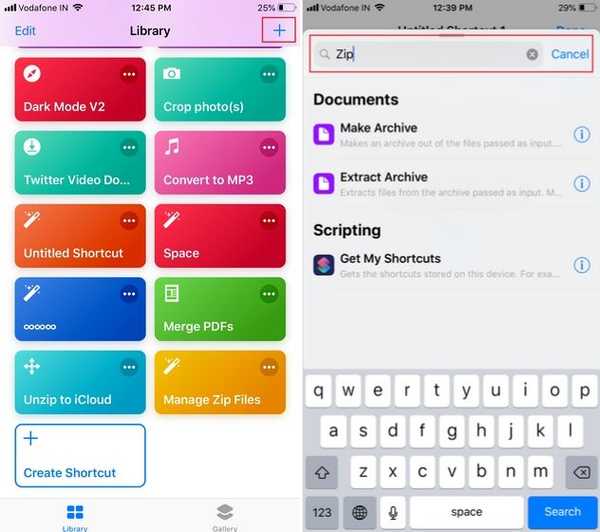
2. Tik vervolgens op het bewerkingspictogram in de rechterbovenhoek en schakel de schakelaar in voor "Weergeven in Share-blad". Verder kunt u ook een naam aan uw snelkoppeling geven.
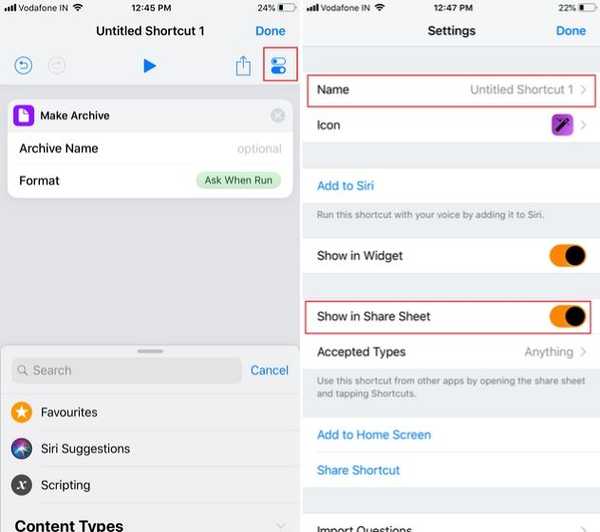
3. Daarna, wijzig het formaat in "Ask When Run" zodat u het archiefformaat van uw voorkeur kunt kiezen. Tik daarna op de knop "Gereed" in de rechterbovenhoek om de snelkoppeling op te slaan.
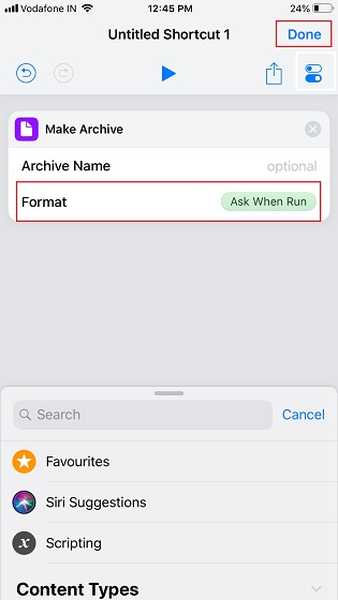
4. Nu, gewoon deel het bestand met de snelkoppelingsapp en kies de specifieke snelkoppeling.
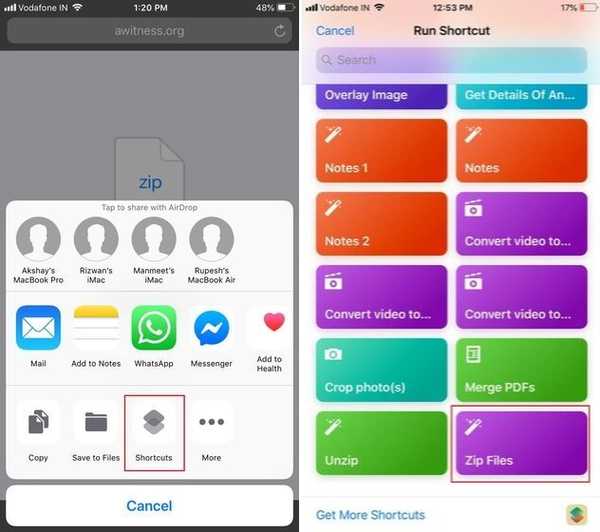
5. U wordt gevraagd om een dialoogvenster 'Opslaan'. Hier kunt u het bestandsformaat wijzigen en vervolgens tik op "Gereed" om het bestand uiteindelijk te comprimeren. Je kunt het gecomprimeerde bestand vinden in de app Bestanden.
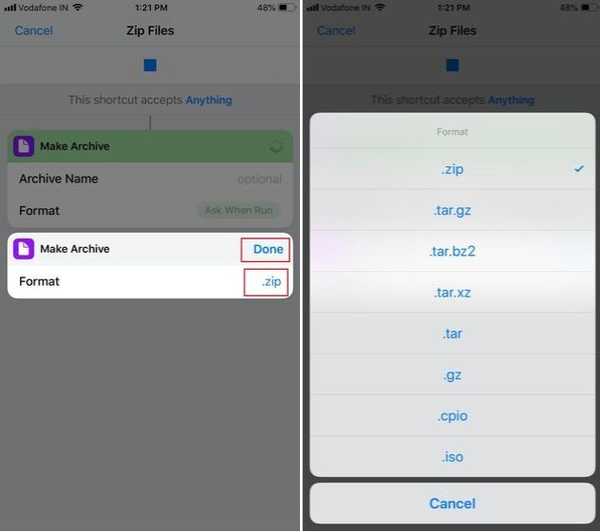
ZIE OOK: 10 tips om de beveiliging en privacy in iOS 13 te verbeteren
Unzip Files on the Fly op je iPhone en iPad
Dus dat was onze korte handleiding over het comprimeren en extraheren van ZIP-bestanden op iPhone en iPad. Als je hebt geüpdatet naar iOS 13 of iPadOS 13, is het proces een fluitje van een cent, omdat het systeem deze functies nu native ondersteunt. Als u echter meer flexibiliteit wilt, kunt u de tweede methode gebruiken. Hoe dan ook, dat is allemaal van ons. Als je deze eenvoudige gids leuk vond, reageer dan hieronder en laat het ons weten.















